WordPress Dashboard è uno strumento conveniente per vedere tutte le informazioni importanti sul tuo sito Web WordPress. Può essere trovato aprendo Hosting → Gestisci:
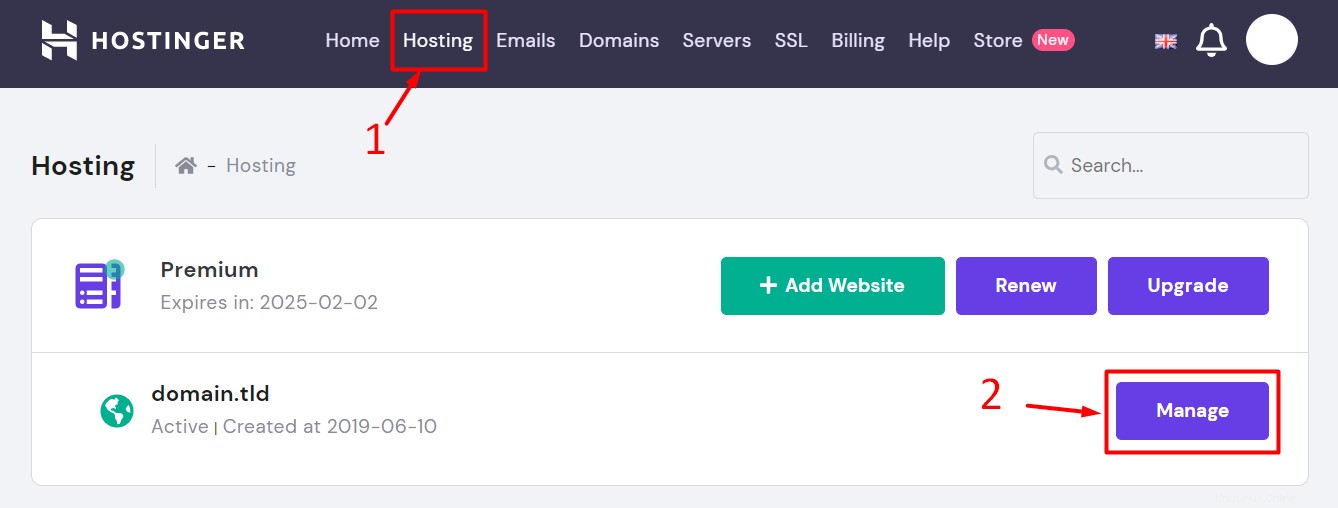
E selezionando WordPress Dashboard :
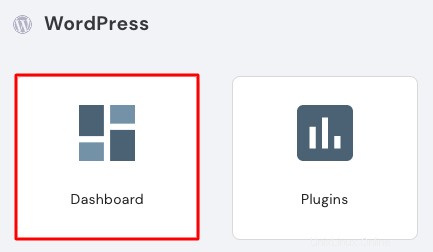
NOTA :
-
Se hai installato WordPress manualmente e non vedi questi pulsanti, puoi abilitare WordPress Dashboard manualmente
Una volta lì, ti verranno presentate queste tre sezioni:

-
Dashboard - la sezione principale di WordPress Dashboard, qui puoi vedere tutte le informazioni sul tuo sito web
-
Plugin - qui puoi gestire i tuoi plugin
-
Dominio - qui puoi scegliere quale dominio vuoi gestire
Dashboard
Questa pagina ti fornisce tutte le informazioni necessarie per il tuo sito web con le configurazioni più importanti. È anche diviso in sezioni, esaminiamole:
Core
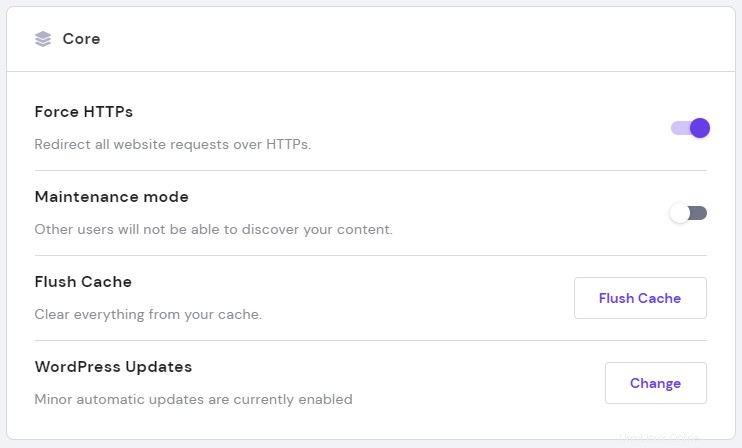
Qui puoi facilmente:
-
Forza HTTPS - fa funzionare il tuo sito web con il protocollo HTTPS sicuro aggiungendo regole di forzatura al file .htaccess (richiede un certificato SSL installato )
-
Attiva la Modalità di manutenzione - molto utile quando stai apportando modifiche al tuo sito web e non vuoi che i tuoi visitatori vedano il tuo sito temporaneamente. Un'alternativa a questo è utilizzare un plug-in di manutenzione
-
Svuota cache - cancella la cache del tuo server, estremamente utile quando le modifiche recenti non si riflettono sul tuo sito web
-
Aggiornamenti WordPress - qui puoi gestire le impostazioni degli aggiornamenti, possono essere:aggiorna solo versioni secondarie, non aggiornare o aggiorna sempre all'ultima versione
Velocità e sicurezza
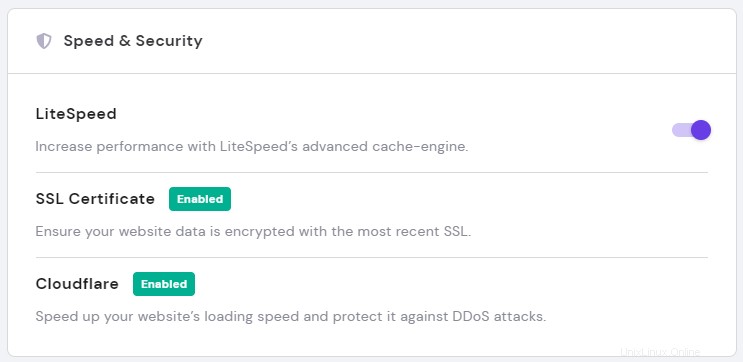
Qui puoi installare il plug-in della cache LiteSpeed (altamente consigliato) e abilita SSL e Cloudflare . Tutte queste cose miglioreranno notevolmente le prestazioni del tuo sito web e sicurezza.
Installazioni del sito
In questa sezione puoi installare facilmente un altro WordPress per i tuoi domini o sottodomini:
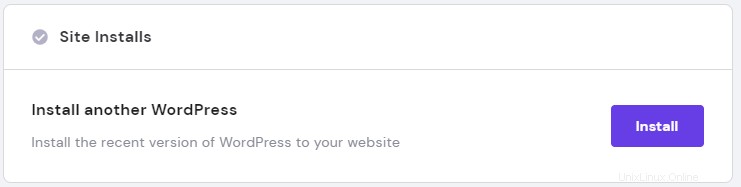
Plugin
In questa pagina puoi vedere tutti i plugin installati e abilitarli o disabilitarli con un clic senza dover andare su /wp-admin :
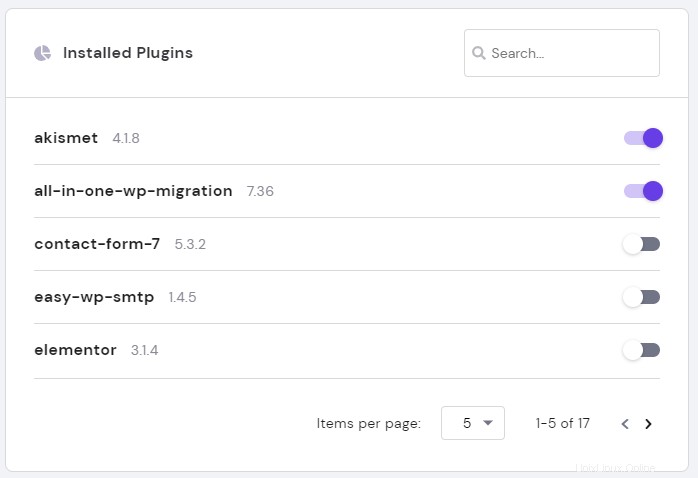
Dominio
Qui puoi scegliere quale dominio desideri gestire indipendentemente dal fatto che su di esso sia installato o meno WordPress:
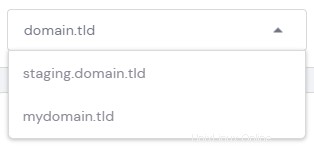
Sezione laterale destra
-
Modifica sito web
Qui puoi trovare un collegamento diretto a /wp-admin , che non richiederà l'inserimento della password:
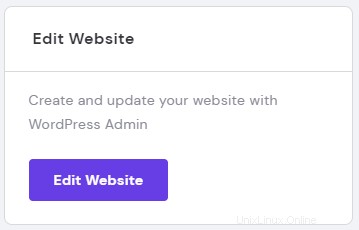
-
Database e backup giornaliero
Qui puoi trovare informazioni su quale database viene utilizzato per il sito Web e aprilo rapidamente in phpMyAdmin. Puoi anche abilitare i backup giornalieri qui se non sono già inclusi nel tuo piano di hosting:
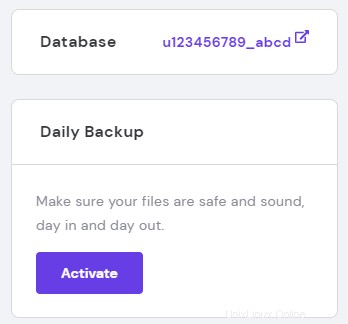
-
Versione PHP e versione WordPress
Questa sezione ti offre la possibilità di modificare la tua versione PHP e manualmente aggiorna WordPress se necessario:
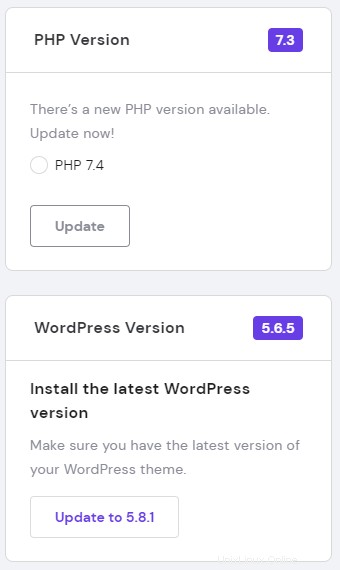
NOTA:
-
Guida completa di hPanel